 UTOBAO编注: 更多PS文字效果教程学习和作业提交请到优图宝文字效果交流区:http://www.utobao.com/news/56.html
UTOBAO编注: 更多PS文字效果教程学习和作业提交请到优图宝文字效果交流区:http://www.utobao.com/news/56.html
另一色调的效果:

在开始之前,先准备将会用到的字体和水滴素材。
1、首先制作背景。创建一个白色背景的新文档,大小为1920*1080px。使用“渐变工具”在背景图层中填充渐变效果,如图所示。
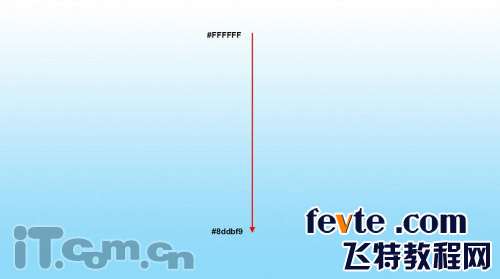
按下Ctrl+J复制出图层1,按下Ctrl+T调整图层的高度,如图所示。
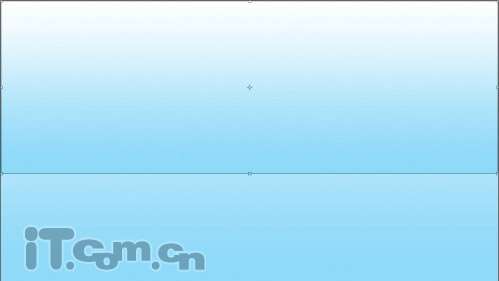 在背景图层与图层1之前新建图层2,然后使用“画笔工具”(硬度:0%、不透明度:55%)在中间画一个白色的圆,如图所示。
在背景图层与图层1之前新建图层2,然后使用“画笔工具”(硬度:0%、不透明度:55%)在中间画一个白色的圆,如图所示。 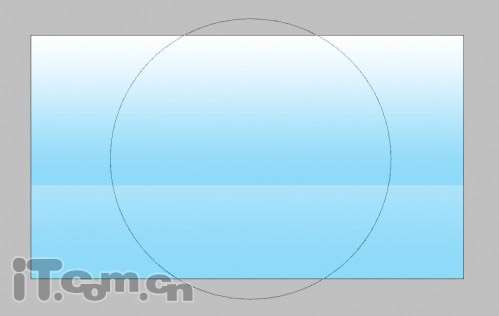 _ueditor_page_break_tag_
_ueditor_page_break_tag_在图层1的上面新建图层3,与图层2一样,使用相同的“画笔工具”画一个白色的圆,如图所示。
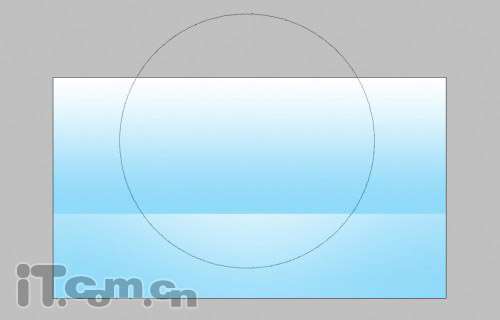
你将得到下图所示的效果。

2、使用前面提供的字体,输入一些文字,按下Ctrl+T调整大小和位置,如图所示。
 对文本层应用以下的图层样式:
对文本层应用以下的图层样式:
投影、混合模式:正片叠底

外发光、混合模式:滤色
 _ueditor_page_break_tag_
_ueditor_page_break_tag_渐变叠加、混合模式:正常
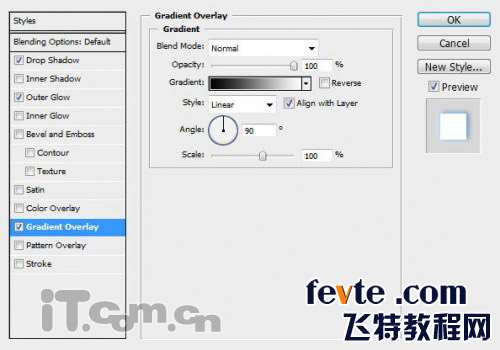
你将得到下图所示效果。
 按下Ctrl+Alt+R打开“调整边缘”对话框,设置如图所示。
按下Ctrl+Alt+R打开“调整边缘”对话框,设置如图所示。 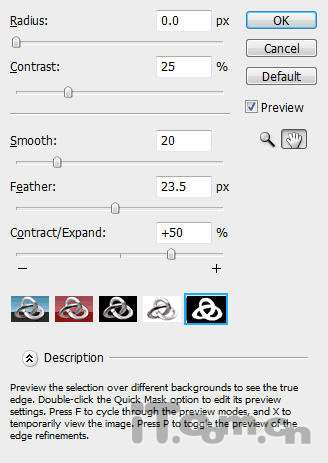
复制水滴素材中选区的内容,粘贴到文字图片中,如图所示。

把这个水滴的图层命名为“水滴纹理”,然后设置混合模式为“叠加”,如图所示。

4、返回水滴素材图片,移动选区到其它位置,再一次复制,如图所示。
 _ueditor_page_break_tag_把新复制的水滴素材粘贴到文字图片中,重命名图层为名称“水滴纹理2”,设置混合模式为“叠加”,如图所示。
_ueditor_page_break_tag_把新复制的水滴素材粘贴到文字图片中,重命名图层为名称“水滴纹理2”,设置混合模式为“叠加”,如图所示。 
可选:你还可以复制更多的水滴纹理到文字图片中,效果如图所示。

5、为了突出文字,我们可以复制一文字图层,并移动到图层面板的最上方,然后设置不透明度为70%左右,如图所示。
 新建一个“色阶”调整图层,设置如图所示。
新建一个“色阶”调整图层,设置如图所示。 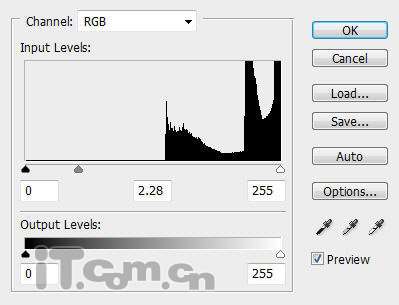
photoshop教程到这里就结束了,大家可以发挥的创意添加更多的滤镜特效或色彩方案。

 UTOBAO编注: 更多PS文字效果教程学习和作业提交请到优图宝文字效果交流区:http://www.utobao.com/news/56.html
UTOBAO编注: 更多PS文字效果教程学习和作业提交请到优图宝文字效果交流区:http://www.utobao.com/news/56.html




